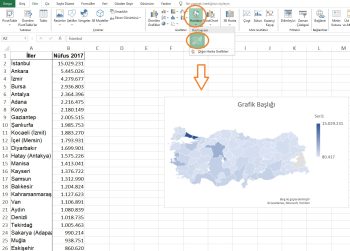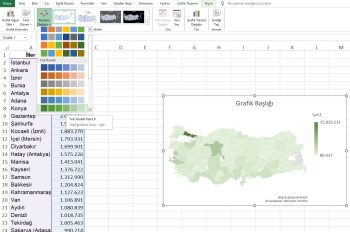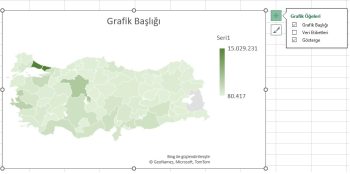Bu makalede Excel’de Türkiye haritası grafiği hazırlamayı öğreneceksiniz.
Rapor okumak, rakamları yorumlamak bazen kaosun içinde gibi hissettirebiliyor.
Çünkü çok fazla incelenecek rapor çok fazla yorumlanacak rakam olabiliyor.
Bu yüzden her zor okuduğum raporu görselleştirmeye çalışıyorum.
Bir de tüm 81 ildelki verileri incelemek istediğinizde işler uzayabilir ve analiz günler alabilir.
Excel bu konuda çok güzel bir kolaylık getirdi.
İl il verilerinizi hazırladığınızda excel o verileri hemen harita üzerine yerleştiriyor.
Ve 3 tıkla yapabiliyorsunuz.
Haydi hemen başlayalım!
Excel’de Türkiye Haritasi Grafiği Hazırlama
Önce linear yani doğrusal bir liste halinde illere göre satış rakamlarını ve bir sayfaya alıyoruz.
Şu tıklama yolunu izliyoruz
Ekle -> Grafikler -> haritalar
Excel tek hamlede Türkiye haritasını çıkarıveriyor.
İlk çıkan renk mavi ve isterseniz renkler bölümünden rengini değiştirebilirsiniz.
Sağ tıklayıp veri etiketlerini eklediğinizde ise her ile ilgili veriyi getiriyor.
Fakat haritayı küçük kullanacaksanız veriler birbirine girebilir. Biraz büyük boy kullanmanız gerekiyor.
Arka zemini ile oynayıp renkleri daha belirgin hale getirebilirsiniz.
Örnek çalışma excel dosyasını indir.
Özetle
Excel’de Türkiye harita grafiği hazırlamak sadece birkaç tıklamayla kolayca yapabileceğiniz bir işlem.
Yukarıdaki adımları takip ederek kolayca excel’de türkiye haritası grafiği oluşturabilirsiniz.
Bu yazılar da ilgini çekebilir;
Excel Cari Hesap Takibi Örneği Hazırlama [1 excel şablon içerir]
Excel Kasa Defteri Örneği Hazırlama [1 excel şablon içerir]
Excel Gelir Gider Tablosu Hazırlama [1 şablon içerir]
Excel'de Pazar Haritası Hazırlama (1 excel şablon içerir)
2008’den beri pazarlama dalında çalışıyorum. 2014’ten beri markamuduru.com’da yazıyorum. İnanıyorum ki markalaşma adına ülkemizde inanılmaz bir potansiyel var ve markalaşmak ülkemizi fersah fersah ileri götürecek. Kendini yetiştirmiş marka müdürlerine de bu yüzden çokça ihtiyaç var. Ben de öğrendiklerimi, araştırdıklarımı, bildiklerimi burada paylaşıyorum. Daha fazla bilgi için Hakkımda sayfasını inceleyebilirsiniz.